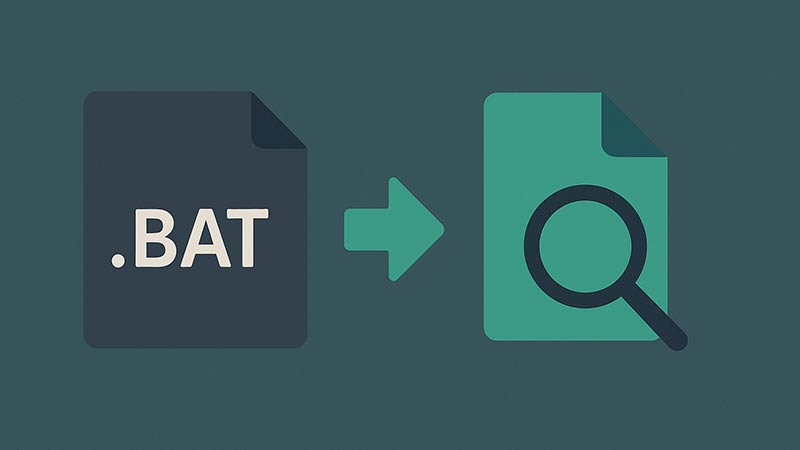バッチファイルを使用して、特定のファイルが存在するかどうかを確認する方法について解説します。ファイルの存在を確認することで、条件に応じた処理を柔軟に行うことが可能です。この記事では、基本的な方法から応用例までを詳しく紹介します。
IF EXIST コマンドを使用してファイルの存在を確認する
バッチファイルでファイルの存在を確認するためには、IF EXIST コマンドが便利です。このコマンドを使用することで、指定したパスにファイルが存在するかどうかを簡単にチェックできます。
@echo off
SET FILE_PATH="C:\example\file.txt"
IF EXIST %FILE_PATH% (
echo ファイルが存在します。
) ELSE (
echo ファイルが存在しません。
)上記の例では、C:\example\file.txt というファイルの存在を確認し、存在する場合と存在しない場合で異なるメッセージを表示します。
IF NOT EXIST コマンドを使った逆条件のチェック
ファイルが存在しない場合にのみ処理を行いたい場合は、IF NOT EXIST コマンドを使用します。このコマンドにより、ファイルが存在しないことを条件にした処理が可能です。
@echo off
SET FILE_PATH="C:\example\file.txt"
IF NOT EXIST %FILE_PATH% (
echo ファイルが存在しません。
) ELSE (
echo ファイルが存在します。
)このスクリプトでは、ファイルが存在しない場合に「ファイルが存在しません。」というメッセージを表示します。
ファイルの種類を指定して存在を確認する
特定の種類のファイル(たとえば .txt ファイル)が存在するか確認したい場合も、IF EXIST コマンドが有効です。ワイルドカードを使用することで、任意の種類のファイルを対象にすることができます。
@echo off
SET FILE_PATH="C:\example\*.txt"
IF EXIST %FILE_PATH% (
echo テキストファイルが存在します。
) ELSE (
echo テキストファイルが存在しません。
)上記の例では、指定したディレクトリ内に .txt ファイルが存在するかどうかを確認します。
応用例: ファイルが存在するかをチェックして特定の操作を実行
ファイルの存在を確認した後、特定の操作を行うこともできます。例えば、ファイルが存在する場合にそのファイルを削除するスクリプトを見てみましょう。
@echo off
SET FILE_PATH="C:\example\file.txt"
IF EXIST %FILE_PATH% (
echo ファイルが存在します。削除します。
del %FILE_PATH%
) ELSE (
echo ファイルが存在しません。
)このスクリプトでは、指定したファイルが存在する場合にそのファイルを削除します。
まとめ
バッチファイルでファイルの存在を確認する方法は、IF EXIST コマンドを使えば簡単に実現できます。この方法を活用すれば、ファイルの存在に応じて多様な処理を実行することが可能です。ぜひ、今回紹介した方法を活用して、効率的なバッチ処理を実現してください。